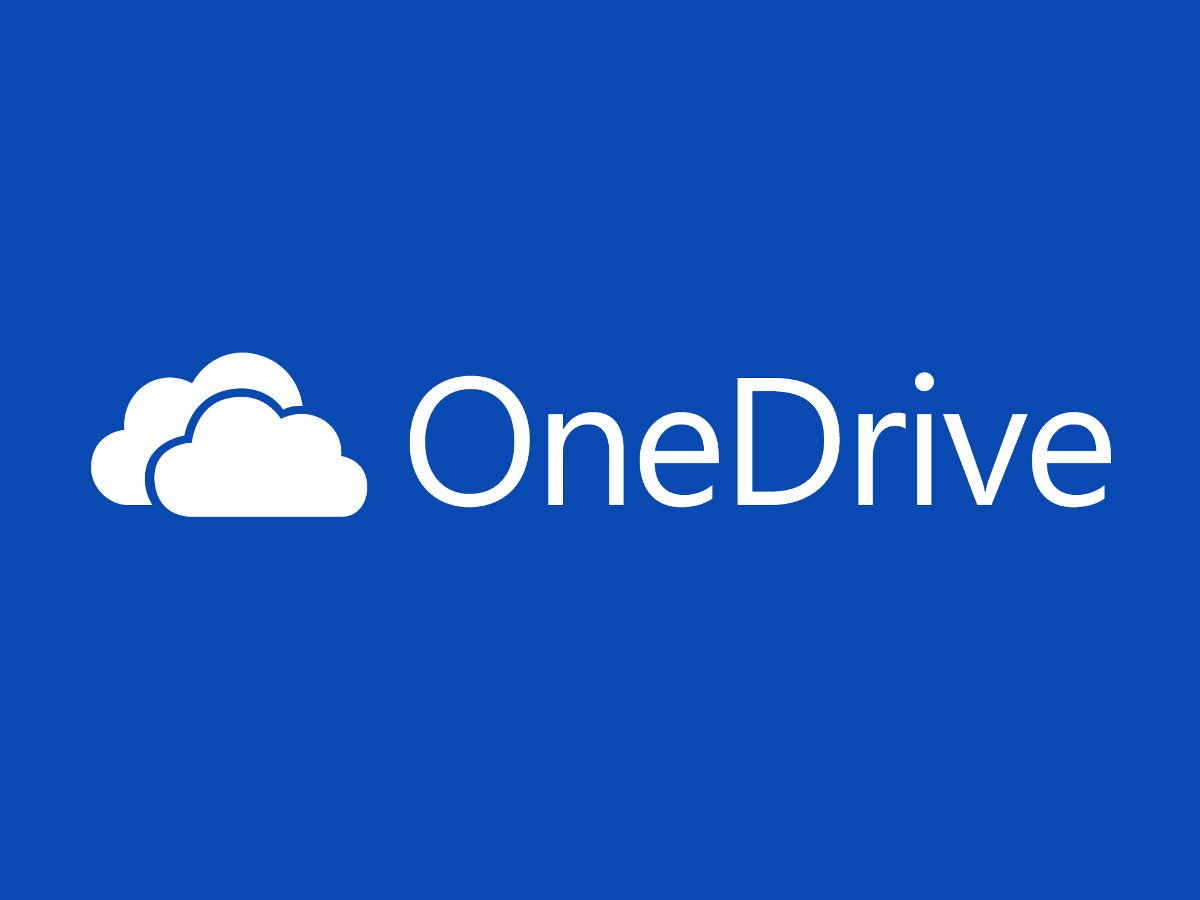
Datei an 2 PCs bearbeiten
Wer im Büro an einem Dokument gearbeitet hat und es später zu Hause noch weiter verändern möchte, schickt sich die Datei selbst per eMail zu. Soweit die klassische Methode. Viel einfacher geht’s über einen Cloud-Speicher.
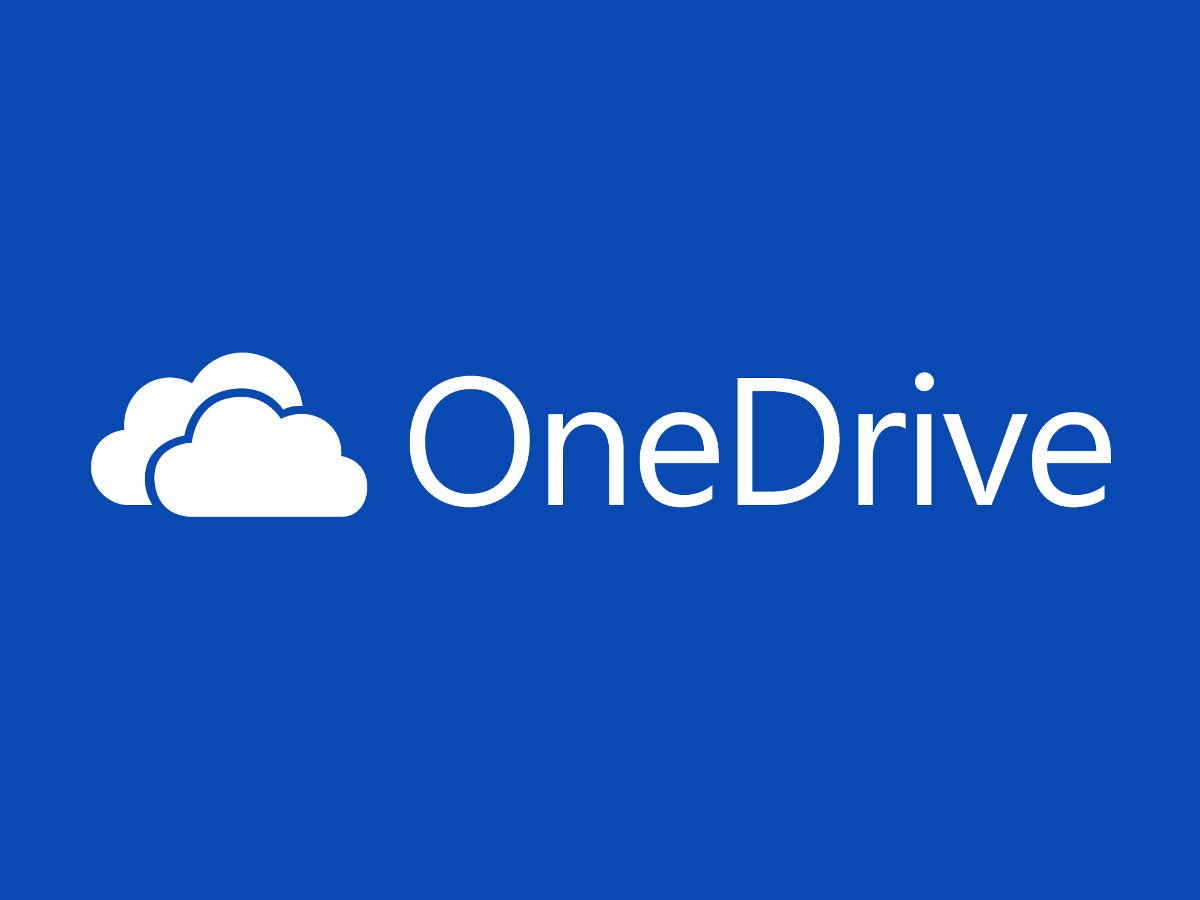
Wer im Büro an einem Dokument gearbeitet hat und es später zu Hause noch weiter verändern möchte, schickt sich die Datei selbst per eMail zu. Soweit die klassische Methode. Viel einfacher geht’s über einen Cloud-Speicher.
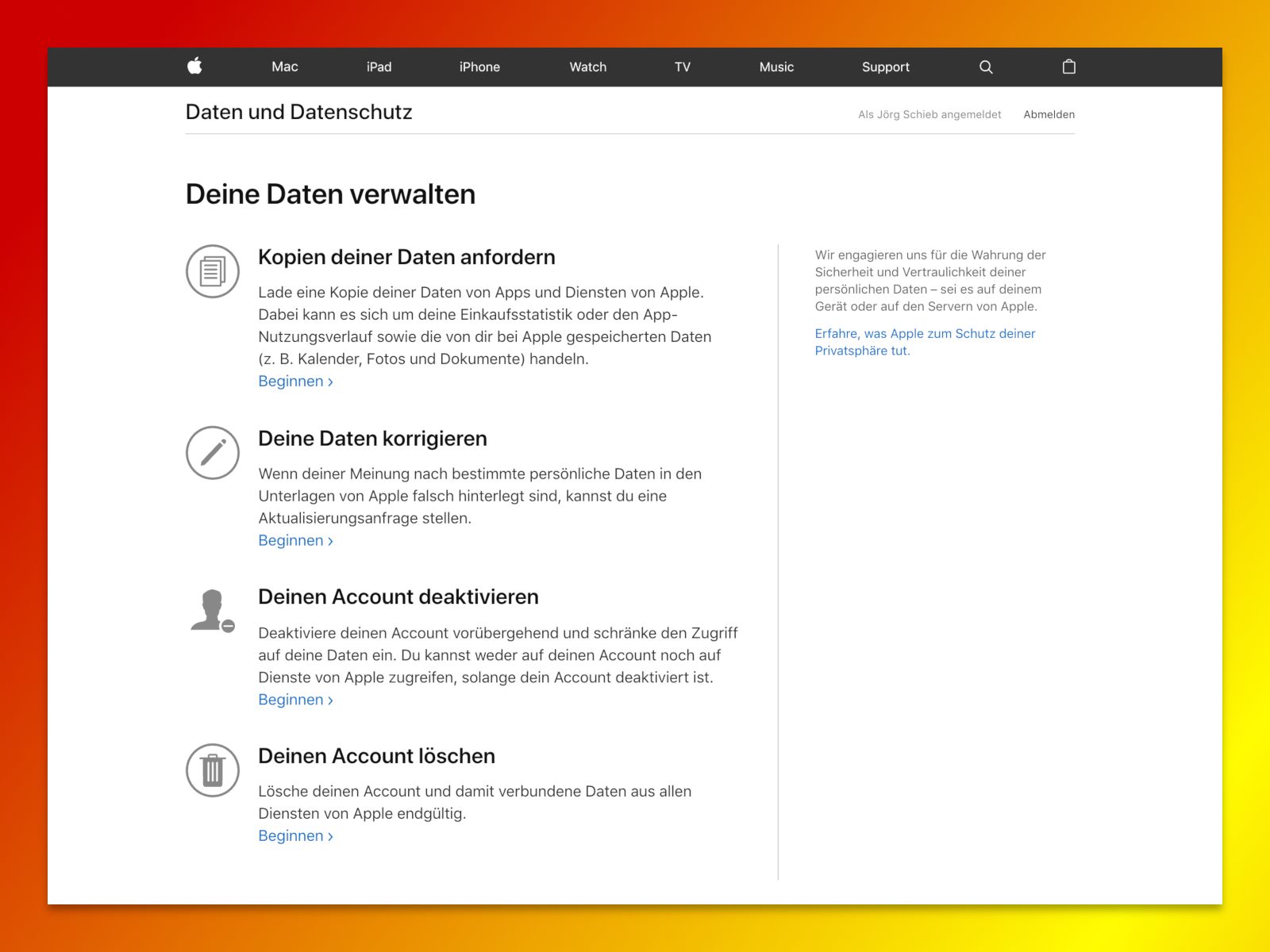
iPhone, Mac, iTunes und vieles mehr: Nutzer von Apple-Diensten geben dem Unternehmen viele persönlichen Daten. Über die Datenschutz-Webseite von Apple lassen sich diese gesammelt downloaden – ganz DSGVO-konform.
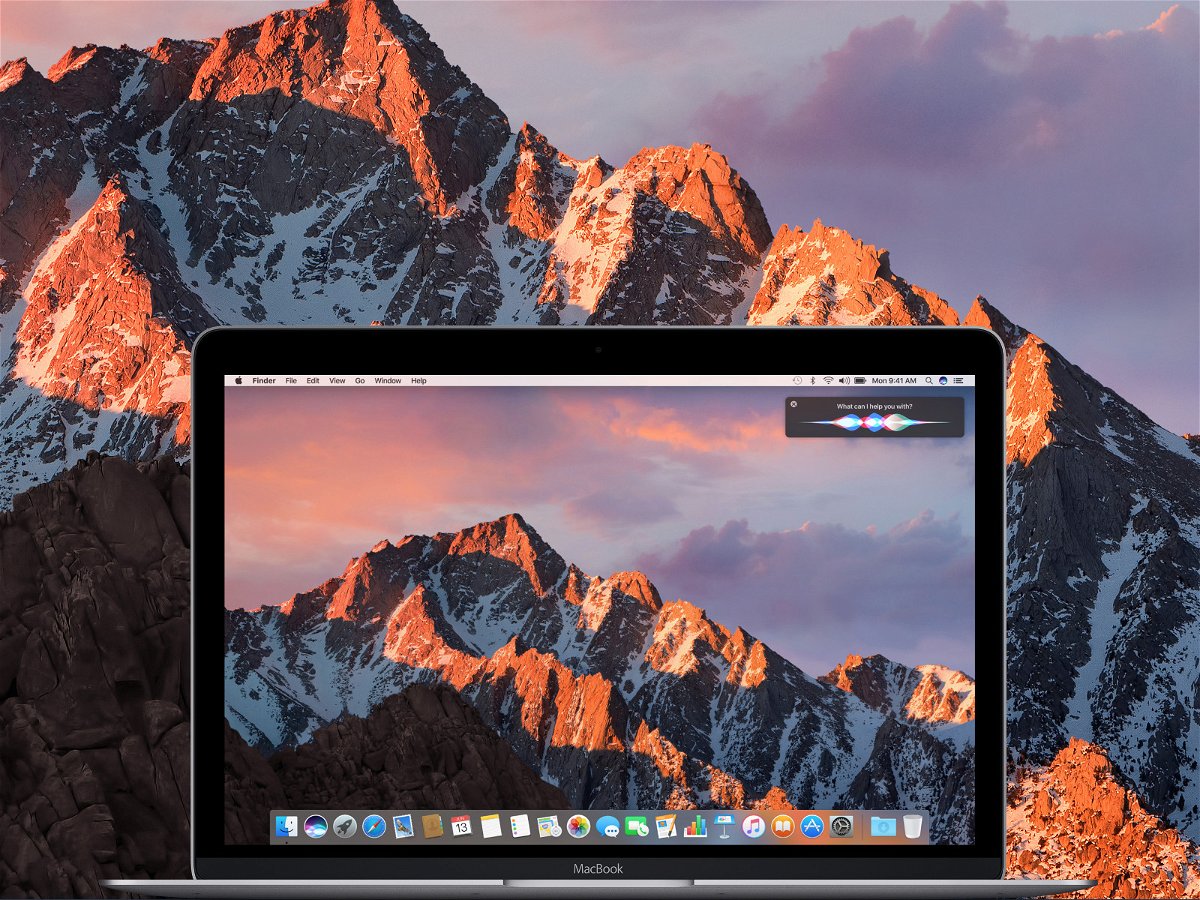
Auf der WWDC-Konferenz hat Apple die nächste Version des macOS-Systems vorgestellt. macOS 10.12 hört auf den Namen „Sierra“ und bietet unter anderem Verbesserungen bei der Nutzung über mehrere Geräte sowie die Einführung von Siri für den Mac-Desktop.
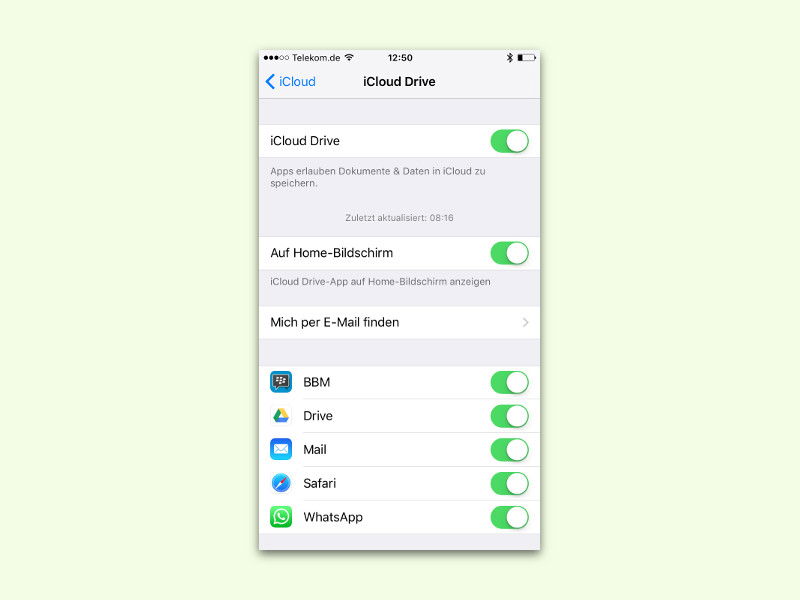
iCloud Drive ist ein praktischer Cloud-Speicher, mit dem sich Daten nicht nur in iCloud speichern lassen, sondern auch von jedem iPhone, iPad und Mac darauf zugegriffen werden kann. Wer iCloud Drive als Symbol auf dem Startbildschirm von iOS einblendet, greift schneller auf die darin gespeicherten Daten zu.
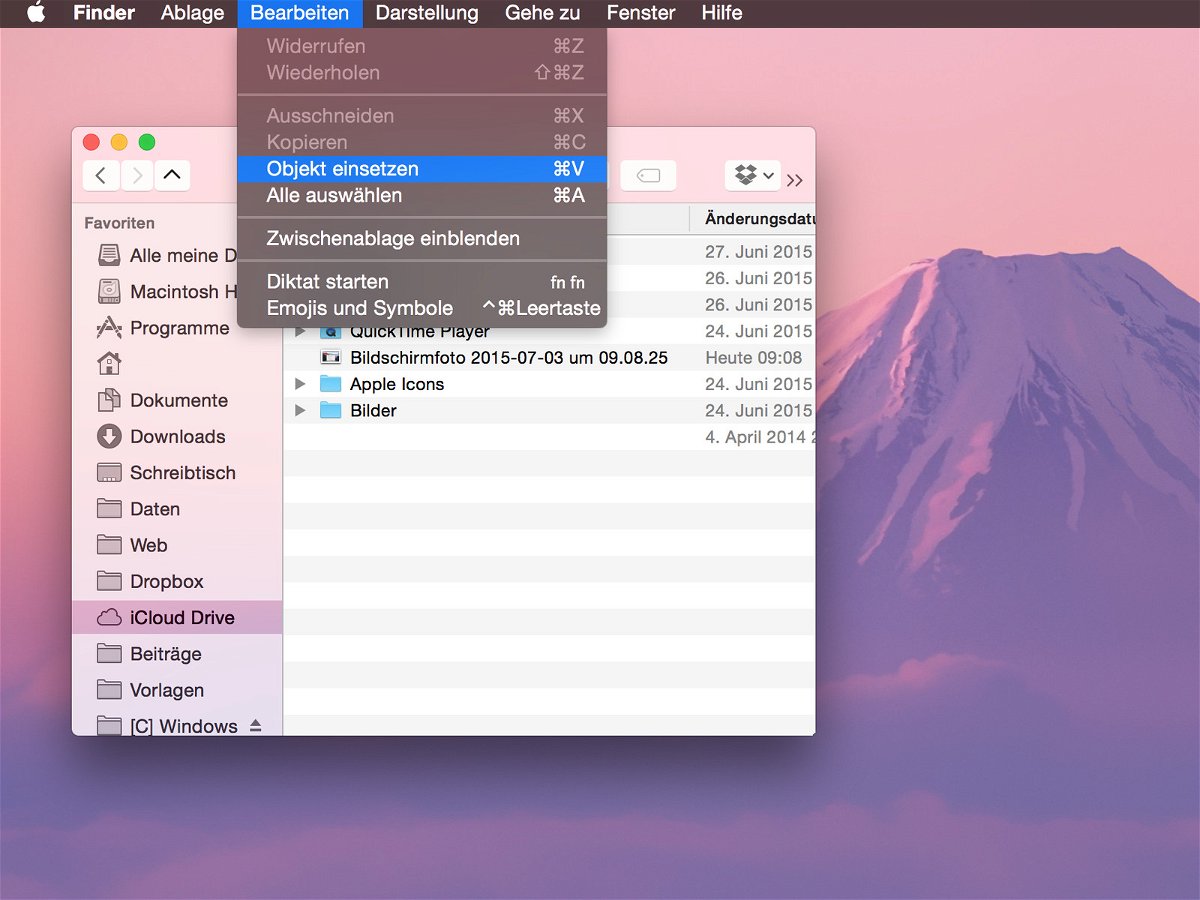
In jeden Mac ist die Onlinefestplatte iCloud Drive schon eingebaut. Wer dort eine Datei speichern will, braucht deswegen kein Extra-Programm. Stattdessen klappt’s direkt mit OS X-Bordmitteln.
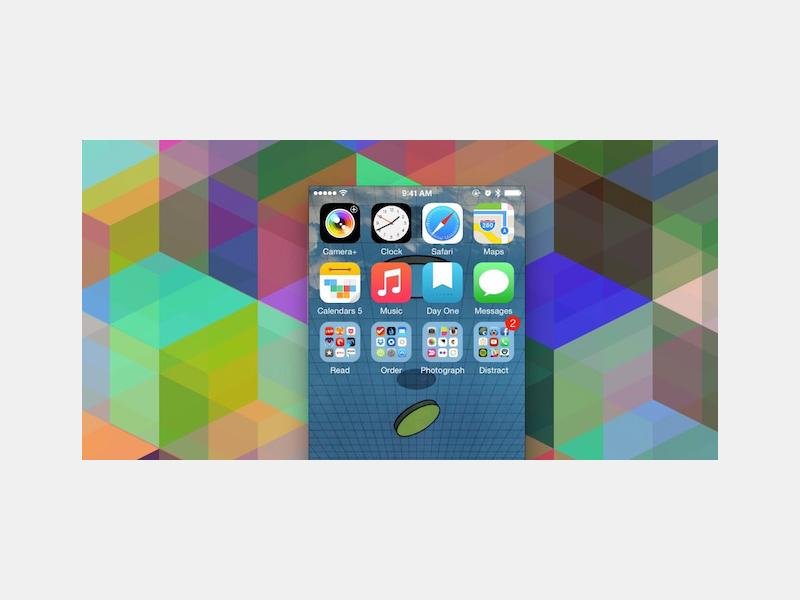
Mit OSX Yosemite schließt Apple die Lücke zwischen iOS und Mac OS immer mehr. Neben den bekannten Neuheiten wie iCloud Drive enthält das neue Mac-Betriebssystem aber noch andere, weniger bekannte Features. Fünf davon stellen wir vor.

Apple preist sein neues iOS-8-System als den „größten iOS-Release aller Zeiten“ an. Sie wollen das Update einspielen und fragen sich gerade, ob das sinnvoll ist? Hier drei Punkte, an die Sie denken sollten.
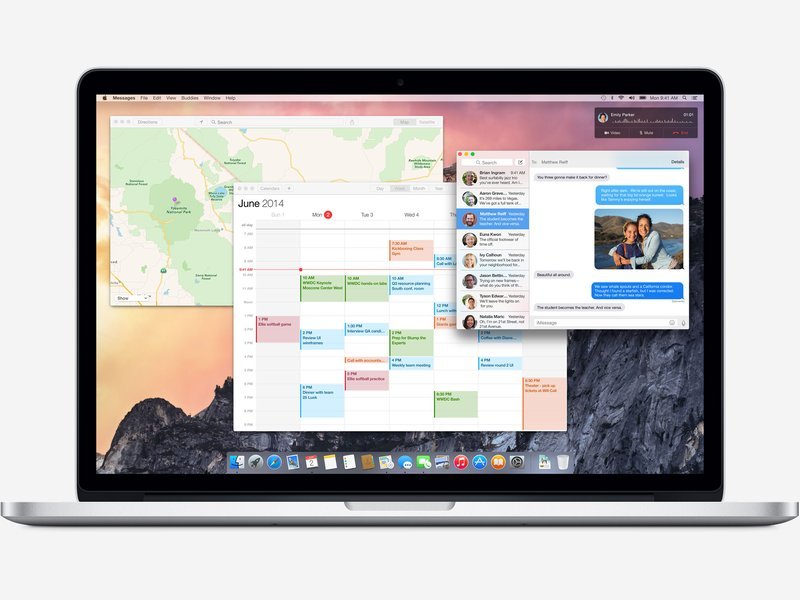
Die nächste Version des Mac-Systems OSX heißt Yosemite. Auf der Entwicklerkonferenz WWDC stellte Apple das Update vor. Markanteste Änderung: Die Oberfläche ist jetzt flacher und erinnert stark an das Mobilsystem iOS.